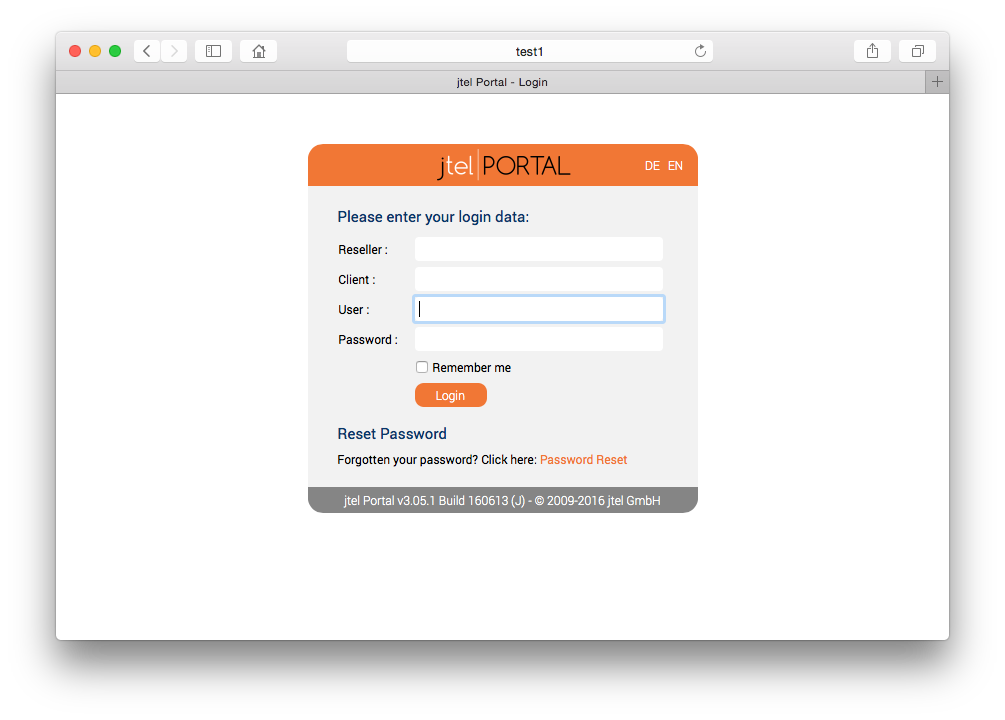Erforderliche Anpassungen der Konfiguration
Hinweis: bei Redundanz, wird dies auf BEIDE NODES ausgeführt.
Die Konfigurationsdatei /etc/haproxy/haproxy.cfg muss nun mit einem Text-Editor der Umgebung entsprechend angepasst werden. Die Datei enthält verschiedene Bereiche, die der Anpassung bedürfen.
Anpassung der Benutzer für die haproxy-Administration
Über die URL http(s)://acd-store:7777 kann auf eine Administrationsoberfläche des haproxy-Dienstes zugegriffen werden. Hier können z.B. Backend-Server aus der Verteilung zu Wartungs- oder Test-Zwecken ausgeschlossen werden. In der Standardkonfiguration gibt es einen Read-Only-Benutzer (Benutzername: user, Passwort: <password>) und zwei Konfigurations-berechtigte Benutzer (admin und jtel). Beide haben das gleiche (bekannte) Passwort. Möchte man z.B. das Passwort für den Benutzer admin ändern, so dass z.B. ein Kudnen- oder Partner-Administrator auch Zugriff hat, so kann man mittels einem speziellen Befehl einen neuen Passwort-Hash generieren:
python -c 'import crypt; print crypt.crypt("<password>", "$5$jhaProxy")'
Dieser Befehl generiert ein neues SHA256 Hash für das Passwort "F1r3ball2016" unter Benutzung des Salt-Wertes "jhaProxy". Dieser Hash kann dann für den entsprechenden Benutzer eingesetzt werden. Der Benutzerbereich in der Konfigurationsdatei sieht folgendermaßen aus:
userlist stats-auth
user admin password $5$jhaProxy$rd33gRtd4Wt5UyIclODlyjinSeH4N2DjLtKk33PNZH.
user jtel password $5$jhaProxy$rd33gRtd4Wt5UyIclODlyjinSeH4N2DjLtKk33PNZH.
user user password $5$jhaProxy$.saE3wsZ9AzbDMk2jW9WWQqm.4.vgyZCjFdCf5dAKD6
group admin users admin,jtel
group readonly users user
Anpassung der URL Umleitungen
Die Konfigurationsvorlage stellt drei URL-Umleitungen zu Verfügung um den komfortablen Zugriff auf die Login Masken für den System-Administrator Login, den normalen Benutzer-Login und den normalen Benutzer-Login für den Mini Client zu ermöglichen. Dies erfordert allerdings eine Anpassung an dem Bereich acdportal_http bzw. acdportal_https:
redirect location /CarrierPortal/login/RESELLER/CLIENT if root_req
redirect location /CarrierPortal/mclogin/RESELLER/CLIENT if mini_req
Hier sind die Zeichenketten RESELLER bzw. CLIENT respektive mit der "Reseller UID" und der "Client UID" des Standardmandanten zu ersetzen. Werden diese bei der Einrichtung des Kundensystems nicht spezifisch angepasst, so lauten beide "default".
Anpassung der Backend-Listen
Die Liste der Web-Applikationsserver auf die die Anfrage verteilt werden sollen, wird in der Konfigurationsdatei in zwei getrennten Bereichen gepflegt. Der folgende Bereich ist zuständig für die Verteilung aller Aufrufe auf das Portal:
backend jtel_portal
mode http
compression algo gzip
compression type text/xml text/html text/plain text/css text/javascript
cookie SERVERID insert indirect nocache
appsession JSESSIONID len 32 timeout 3600000
balance leastconn # roundrobin
server jboss1 192.168.1.31:8080 weight 1 cookie jboss1 check inter 1m
server jboss2 192.168.1.32:8080 weight 1 cookie jboss2 check inter 1m
Hier sind entsprechend der Systemarchitektur alle Web-Applikationsserver einzutragen, die das Web-portal (auch Mini Client) zur Verfügung stellen sollen. Für jeden Server ist eine "server"-Zeile zu erstellen. Dabei ist darauf zu achten, eindeutige interne Namenskennzeichnungen und cookie-Werte zu verwenden (im obigen Fall "jbossX" wobei X durchnummeriert wird).
Der folgende Bereich ist hingegen zuständig für die Verteilung aller SOAP Anfragen:
backend jtel_soap
mode http
compression algo gzip
compression type text/xml text/html text/plain text/css text/javascript
balance leastconn # roundrobin
stick-table type ip size 20k
stick on src
server jboss1 192.168.1.31:8081 weight 1 cookie jboss1 check inter 1m
server jboss2 192.168.1.32:8081 weight 1 cookie jboss2 check inter 1m
Auch hier sind entsprechend der Systemarchitektur alle Web-Applikationsserver einzutragen, die das SOAP Interface zur Verfügung stellen sollen. Für jeden Server ist eine "server"-Zeile zu erstellen. Dabei ist darauf zu achten, eindeutige interne Namenskennzeichnungen und cookie-Werte zu verwenden (im obigen Fall "jbossX" wobei X durchnummeriert wird). Diese Server sind in der Regel die gleichen, die auch für den Portal-Zugriff verwendet werden. In großen Installationen können hierfür aber auch dedizierte Web-Applikationsserver angegeben werden.
Wichtiger Hinweis
Ein wichtiger Unterschied zwischen der HTTP under HTTPS Version der Konfigurationsdatei, liegt in dem Port zu dem SOAP Anfragen geleitet werden. Erfolgt der Zugriff über HTTPS, so werden alle Anfrage zu den Web-Application Server auf Port 8081 geleitet. Dieser Connector ist so konfiguriert, dass der JBOSS-Server weiss, dass die originalen Anfragen über HTTPS hereingekommen sind, und die zurück gegebene URLs (wie z.B. im WSDL) mit dem entsprechenden Schema versieht, auch wenn die Kommunikation zwischen haproxy und Backend nur über HTTP läuft.
In der reinen HTTP-Version der Konfigurationsvorlage werden die Anfragen hingegen zu Port 8080 geleitet.
Starten des haproxy-Dienstes
Nach dem alle Konfigurationsanpassungen getätigt wurden, kann der haproxy-Dienst gestartet werden:
service haproxy start
Im Anschluss sollte geprüft werden, ob der Dienst auch tatsächlich läuft. Ist dies nicht der Fall, kann die Log-Datei Aufschluß über eventuelle Konfigurationsfehler geben.
Bei Konfigurationsänderungen kann der haproxy DIenst im laufenden Betrieb mittels folgendem Befehl seine Konfiguration aktualisieren:
service haproxy reload
Ein finaler Test gibt Aufschluss über den Erfolg der Installation. Da zu diesem Zeitpunkt die UID Werte des Reseller und Mandanten noch nicht umbenannt wurden, empfiehlt sich der Aufruf der URL für den Admin-Login: http://acd-lb.example.com/admin welcher im Erfolgsfall zur Login-Maske des Portals führt.